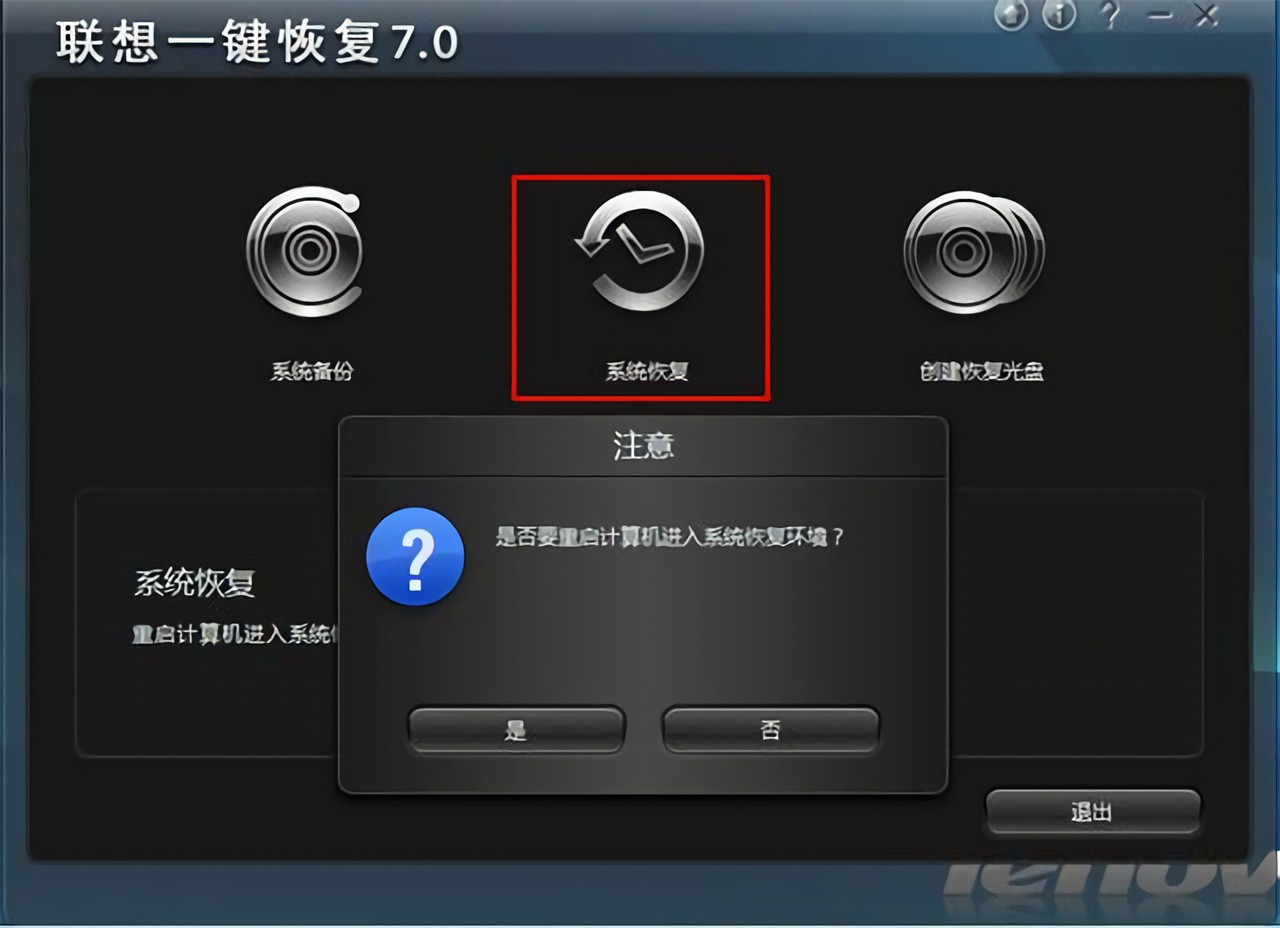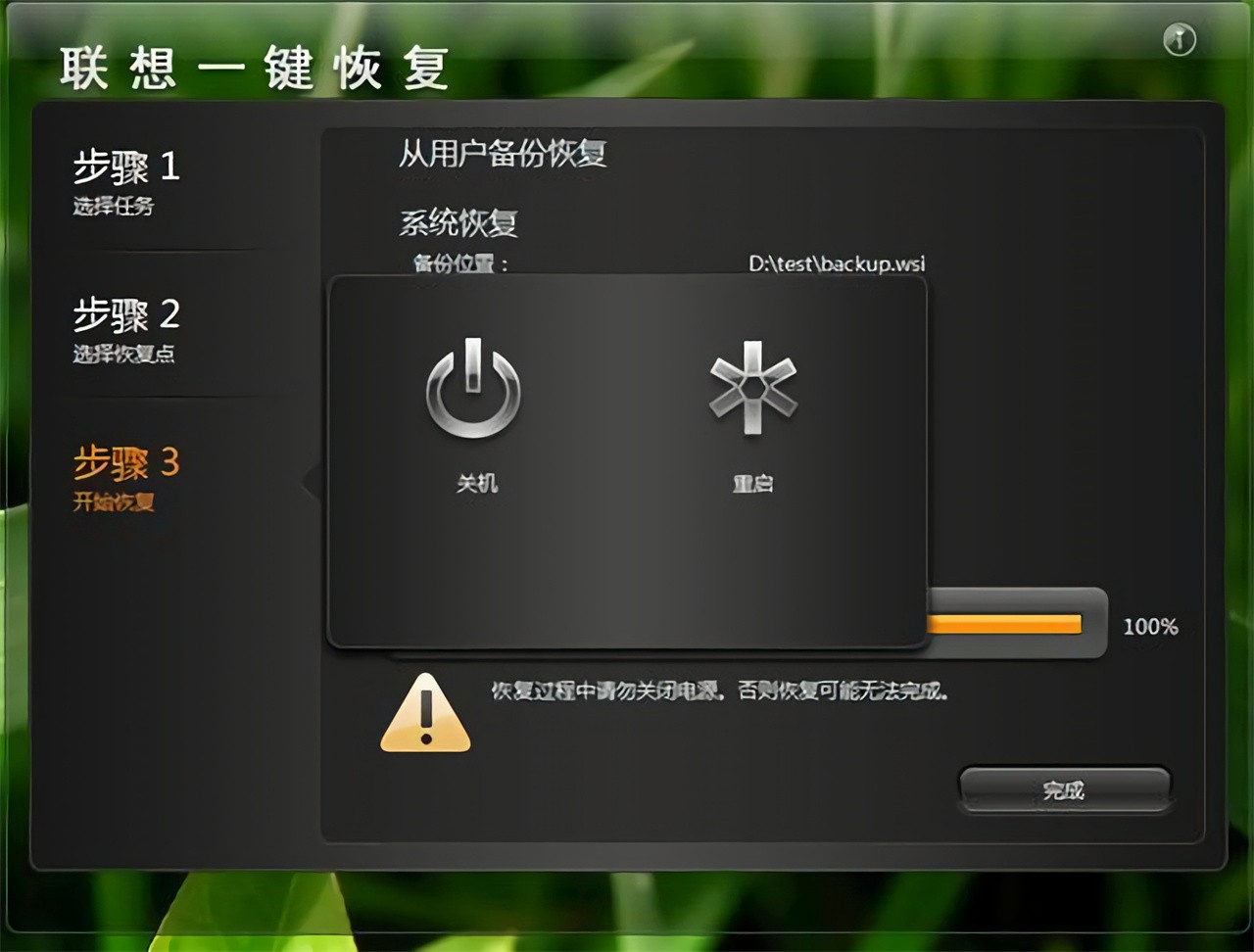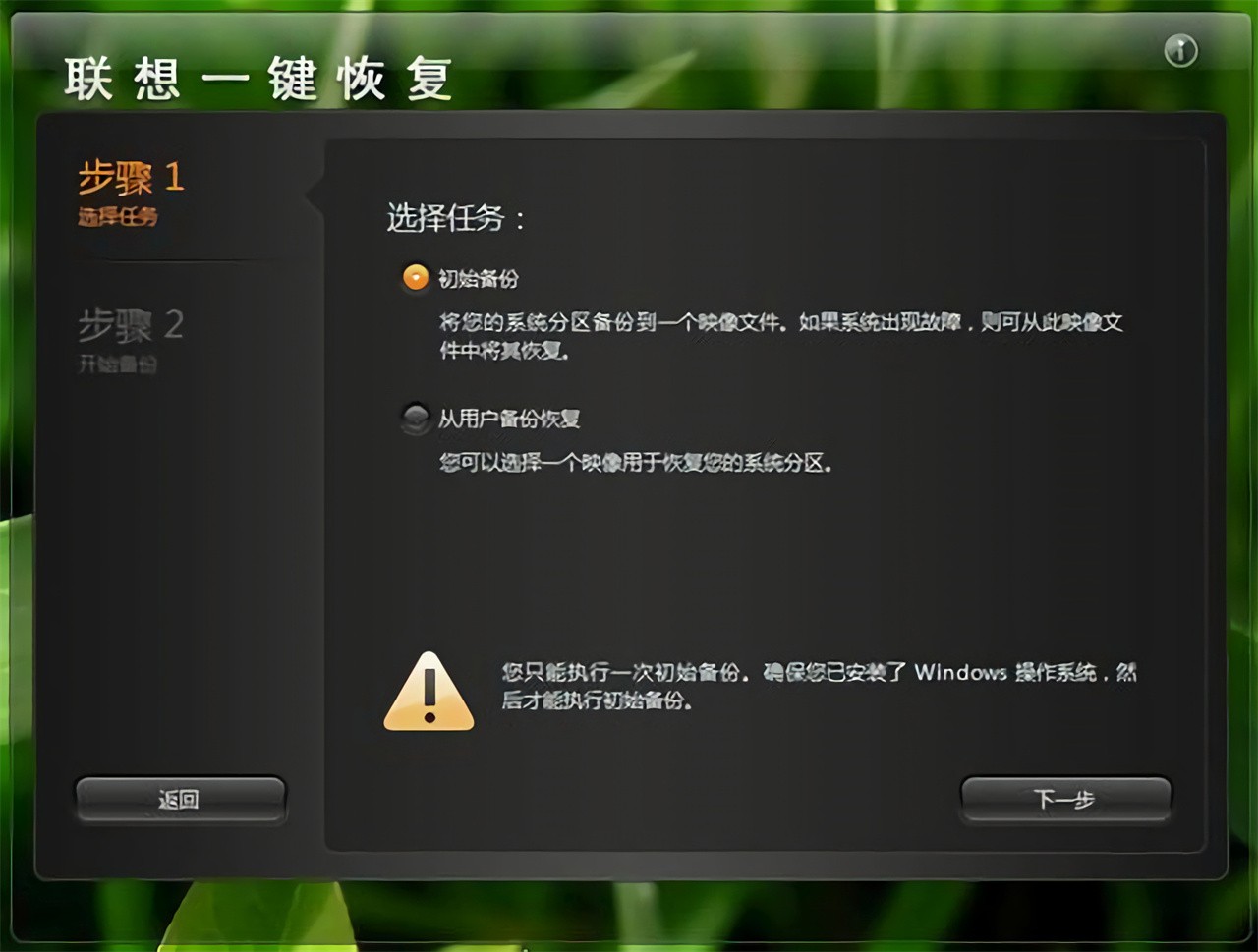联想一键还原
- 版本:v8.1
- 类别:系统软件
- 大小:271.29MB
- 时间:2022-09-28 18:07:12
内容介绍
联想一键还原系统是一款非常好用的傻瓜式系统一键还原软件,这款联想一键还原系统支持多硬盘还原,所有数据恢复的非常彻底,真的非常的好用,并且联想一键还原系统具有一键轻松备份还原系统镜像的功能,软件可以对DOS下的分区进行备份,支持ISO文件、光盘、U盘里的GHO文件进行备份、安装、还原等,并且成功率极高,如果你喜欢这款软件,那还在等什么呢,快来pc软件园下载试试吧。
联想一键还原系统下载软件优势
支持Windows(7,8,10)。
支持用户自主备份、恢复。
支持工厂预装系统备份、恢复。
支持存储到本地硬盘和移动存储设备。
支持Legacy+MBR,UEFI+GPT模式。
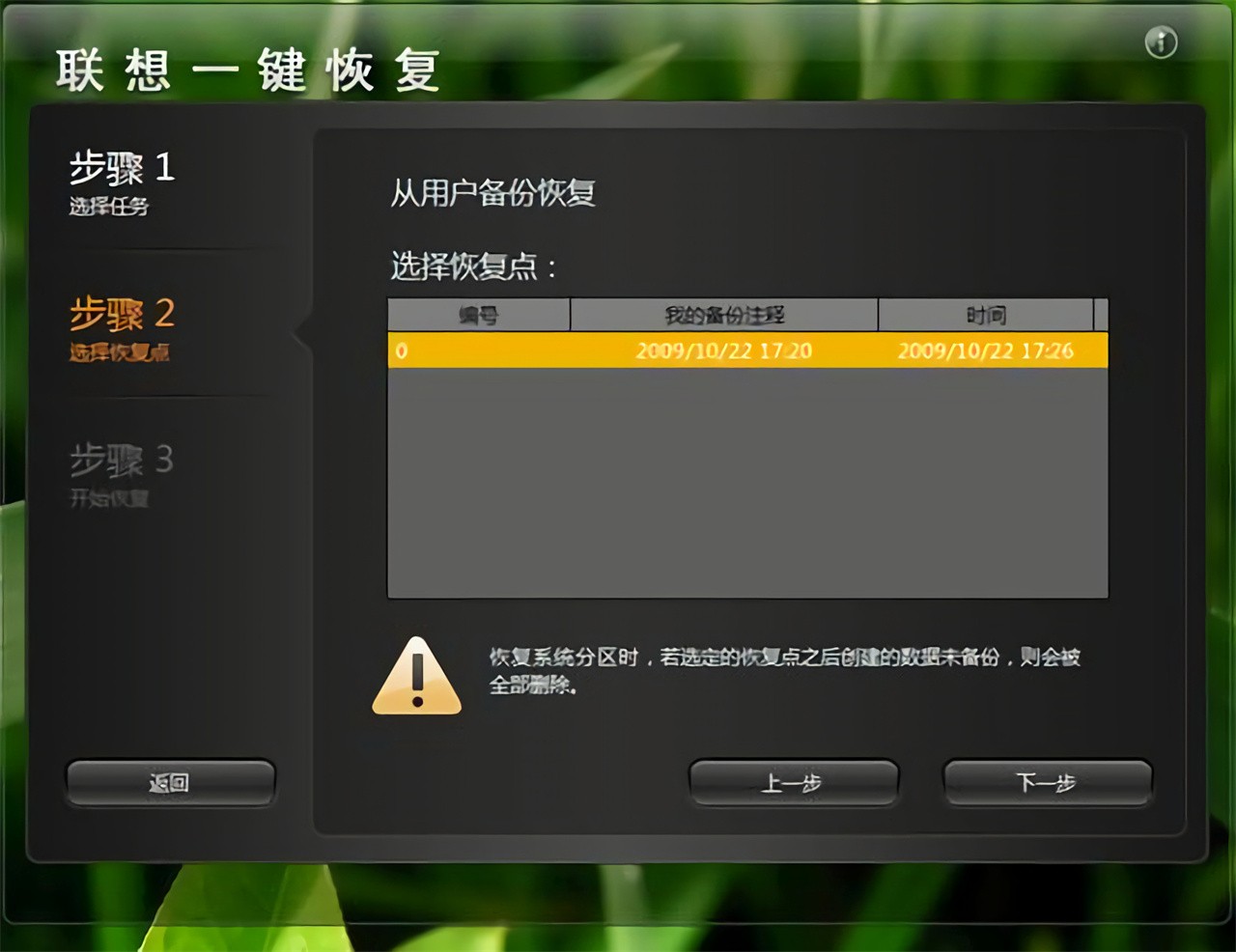
联想一键还原系统下载软件简介
联想一键还原系统是一款简单易用系统备份恢复程序,帮助用户快速备份干净的和业务应用及功能齐备的系统。在系统出现异常情况时,可快速恢复系统正常运行,确保业务及生产力持续稳定运行。联想一键还原系统免去了重装系统、驱动以及应用程序的烦恼。
联想一键还原系统下载软件亮点
1、联想一键还原系统推出的一款系统还原软件,权威可信赖。
2、提供备份和还原功能,基本需求都能即刻满足。
3、支持自定义需要备份的系统,非常的个性化。
4、还原过程稳定流畅,无需手动干预。
联想一键还原系统下载软件特色
用户在系统错误或崩溃时,能够自主快速恢复系统正常使用。
系统完整备份,极速恢复!再也不用担心电脑蓝屏等系统问题了。
商业和中小企业客户不必投入大量的资源来解决系统崩溃和数据拯救问题,节约成本。
IT服务团队在客户系统错误或崩溃的情况下,能够快速响应客户的请求并快速恢复系统正常运行。
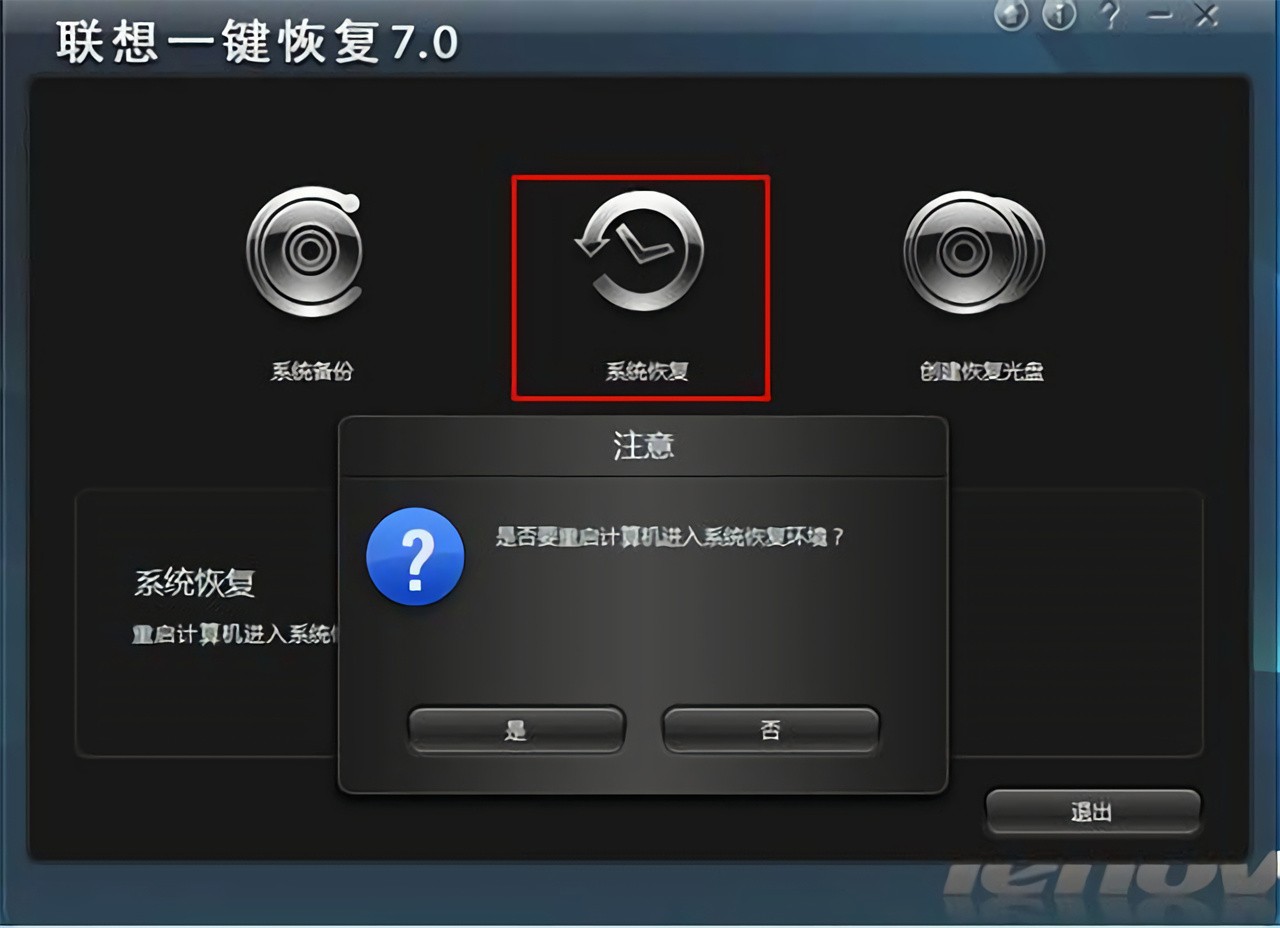
联想一键还原系统下载软件faq
--Q:OKR7.0系统不能进行工厂备份,提示”Noservicepartiton”?
--A:遇到此情况时,请检查O盘是否已做隐藏处理!
--Q:OKR7.0系统不能进行工厂备份,提示”Findospartitonfail”?
--A:遇到此情况时,请检查C是否已完成OS安装!如OS已成功安装,可尝试运行以下命令行:BCDBOOTC:WINDOWS/L{language}(language:当前系统所使用的语言,如:zh-cn)后重新进行工厂备份!
Q:按进入OKR7.0系统时不能调用OKR7.0主界面,而直接进入WINPE命令行模式?
--A:遇到此情况时,请检查O盘卷标是否为”LENOVO_PART”!
--Q:部分机型出厂仅安装了FREEDOS,用户会自行安装或选择委托维修站安装其它操作系统,这时还可以将安装好的操作系统进行工厂备份吗?
--A:根据工厂定义,预装FREEDOS的机型,OKR7所在分区仅为1G左右。这样不能满足WINDOWS系统的备份要求,所以如果想要备份就必须重新划分隐藏空间。建议与确认数据不重要后,选择全新安装OKR7,并重新安装或布署操作系统并备份!
联想一键还原系统下载软件作用
1、系统备份
可以将你的系统分区备份到一个映像文件。若是系统呈现毛病,则可以今后映像文件中将其开启恢复。
2、系统恢复恢复
联想一键还原系统可以轻松将系统恢复到正常的状况。备份进程中请勿封闭电源,不然备份能够没法完成。
3、含有备份映像的恢复光盘
从已有备份映像建立可启动恢复光盘。
4、含有以后系统的恢复光盘
从以后系统分区建立可启动恢复光盘。
5、出厂默许的恢复光盘
运用初始备份建立可启动恢复光盘,这些恢复光盘用于启动电脑,并会指点你完成全部恢复进程。
联想一键还原系统下载热键说明
YOGA、Ideapad机型热键:在关机状态下,按下一键恢复按钮(针孔式一键恢复按钮,可使用曲别针来按)
ThinkPad笔记本、ThinkCentre台式机、扬天/昭阳笔记本机型热键:重启计算机,开机过程中多次点击F11,Edge机型需要Fn+F11启动一键恢复界面。
联想一键还原系统下载怎么使用
第一步:备份C盘重要文件
将C盘中的重要文件和数据备份到另一个盘符联想一键还原系统后怎么下载不了软件,防止一键恢复时数据丢失。
重新启动计算机。启动电脑前,一直按住键盘右上角的“F2”键或一键还原,直到出现“联想救援系统”界面,点击“文件管理”,选择要备份的C盘数据上,然后单击将备份复制到另一个磁盘,以防一键恢复后丢失重要数据,单击返回上一步。
第2步:使用“一键恢复”
将您的系统驱动器(通常是C驱动器)恢复到出厂状态,或者您上次自己备份的状态。
点击一键恢复,选择“toState”选项,回车确认,按键盘上的“E”键继续,按键盘上的任意键重启电脑,重置电脑。
点击下一步,建议勾选“现在通过启用自动更新帮助保护我的电脑”,如果您没有连接到互联网,请勾选“现在不启用”。
点击下一步,电脑已联网,可以选择跳过,如果要注册,请勾选是,否则勾选否。点击下一步,输入你想要的用户名,点击下一步,点击完成。
注意:如果在恢复过程中断电或异常退出,会导致文件损坏、数据丢失甚至隐藏分区文件损坏!
第3步:使用软件安装驱动程序。
PS:目前的Win10系统自带恢复功能,大家可以酌情使用。
联想一键还原系统下载注意事项
1、联想一键还原系统一键恢复默认均只恢复和备份C盘(系统盘),无法对数据盘备份。
2、商用一键恢复可能会出现强制恢复,会删除整个硬盘数据,恢复初始分区状态,需要特别注意。
相关下载
手游排行榜
- 最新排行
- 最热排行
- 评分最高
-
角色扮演 大小:1.9GB
-
休闲益智 大小:876.69MB
-
休闲益智 大小:36.03MB
-
角色扮演 大小:1.92GB
-
角色扮演 大小:2390MB
-
动作冒险 大小:1.67GB
-
角色扮演 大小:1.88GB
-
角色扮演 大小:20.22MB